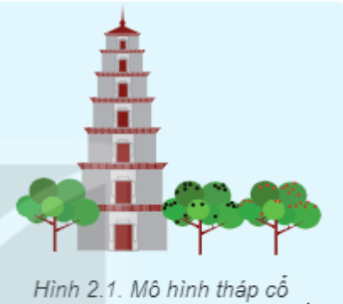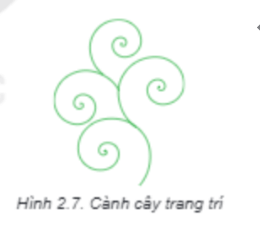Giải Chuyên đề Tin học 11 Bài 2: Làm việc với đối tượng hình khối
Khởi động trang 11 Chuyên đề Tin học 11: Để vẽ các đối tượng phức tạp, em chia chúng thành các đối tượng đơn giản để vẽ từng phần. Hãy xác định các thành phần cần vẽ để nhận được kết quả là hình tháp cổ như Hình 2.1.
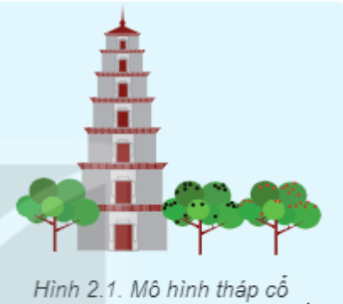
Lời giải:
Để vẽ các đối tượng phức tạp, em chia chúng thành các đối tượng đơn giản để vẽ từng phần. Các thành phần cần vẽ của hình 2.1 là: tháp cổ, cây.
1. Các đối tượng hình khối
Hoạt động 1 trang 11 Chuyên đề Tin học 11: Tại sao trên hộp công cụ không có biểu tượng vẽ 1 hình bông hoa 8 cánh nhưng ta lại có thể vẽ được một bông hoa 8 cánh chỉ bằng một đối tượng? Hãy nêu các bước thực hiện.
Lời giải:
Các bước thực hiện như sau:
B1. Để thay đối hình dạng của các loại hình khối, ta thay đổi các thuộc tính trên thanh điều khiến thuộc tính hoặc nháy đúp chuột vào khối hỉnh muốn thay đổi
B2. Kéo thả chuột tại các điểm điều khiến. Các thuộc tính được xác định sẽ có tác dụng cho các hình tiếp theo tới khi em thực hiện thay đổi.
Câu hỏi trang 13 Chuyên đề Tin học 11: Để vẽ một nửa hình tròn em cần xác định giá trị các thuộc tính của hình cần vẽ ràng buộc với nhau như thế nào?
Lời giải:
Để vẽ một nửa hình tròn em cần xác định giá trị các thuộc tính của hình cần vẽ ràng buộc với nhau như sau: Turn xác định số lượng quay của hình tính từ tâm Divergence xác định cách tính khoảng cách giữa các vòng tròn giá trị bằng 1
Inner radius xác định bán kính của vòng xoáy trong cùng.
2. Thực hành
Nhiệm vụ 1 trang 13 Chuyên đề Tin học 11: Vẽ cành cây trang trí Hình 2.7 bằng công cụ xoắn ốc.
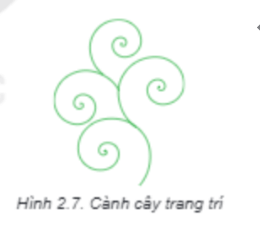
Lời giải:
Vẽ cành cây trang trí Hình 2.7 bằng công cụ xoắn ốc như sau:
B1. Chọn màu vẽ là màu xanh, vẽ 1 hình xoắn ốc bằng công cụ Spiral
B2. Nhảy nút phải chuột vào hình xoắn ốc vừa vẽ, chọn lệnh Duplicate để tạo ra 3 bản sao của hình xoắn ốc ban đầu
B3. Xoay, co dãn và ghép các hình vào vị trí phù hợp
Nhiệm vụ 2 trang 14 Chuyên đề Tin học 11: Vẽ mô hình tháp cổ ở Hình 2.9.

Lời giải:
Vẽ mô hình tháp cổ ở Hình 2.9 như sau: Phân tích hình tháp có, em cần vẽ hai thành phần như Hình 2.10: Vẽ tầng 1 của tháp, vẽ mái tháp, ghép hình tháp.
Luyện tập 1 trang 15 Chuyên đề Tin học 11: Em hãy vẽ và cho biết sự khác biệt giữa hình chữ nhật tròn góc (vẽ bằng công cụ hình chữ nhật Rectanhles and squares) và đa giác có 4 đỉnh cong (vẽ bằng công cụ đa giác polygon).

Lời giải:
Thực hiện vẽ và cho thấy sự khác biệt giữa hình chữ nhật tròn góc và đa giác có 4 đỉnh cong chính là: vẽ hình chữ nhật tròn góc vẽ bằng công cụ hình chữ nhật Rectanhles and squares còn đa giác có 4 đỉnh cong vẽ bằng công cụ đa giác polygon.
Luyện tập 2 trang 15 Chuyên đề Tin học 11: Em hãy sử dụng hộp thoại Transform trang Scale và Move để thực hiện việc thêm 6 tầng phía trên trong mô hình tháp cổ ở Nhiệm vụ 2.
Lời giải:
Để thực hiện việc thêm 6 tầng phía trên trong mô hình tháp cổ ta sử dụng hộp thoại Transform trang Scale và Move.
Vận dụng trang 15 Chuyên đề Tin học 11: Vẽ hình tháp đồng hồ Big Ben như Hình 2.16 và lưu tệp với tên Big_ben.svg.
Lời giải:
Thực hành vẽ hình tháp đồng hồ Big Ben như Hình 2.16 và lưu tệp với tên Big_ben.svg ta ta sử dụng hộp thoại Transform trang Scale và Move.
Xem thêm lời giải bài tập Chuyên đề học tập Tin học lớp 11 Kết nối tri thức hay, chi tiết khác:
Câu hỏi liên quan
Thực hành vẽ hình tháp đồng hồ Big Ben như Hình 2.16 và lưu tệp với tên Big_ben.svg ta ta sử dụng hộp thoại Transform trang Scale và Move.
Xem thêm
Vẽ mô hình tháp cổ ở Hình 2.9 như sau: Phân tích hình tháp có, em cần vẽ hai thành phần như Hình 2.10: Vẽ tầng 1 của tháp, vẽ mái tháp, ghép hình tháp.
Xem thêm
Thực hiện vẽ và cho thấy sự khác biệt giữa hình chữ nhật tròn góc và đa giác có 4 đỉnh cong chính là: vẽ hình chữ nhật tròn góc vẽ bằng công cụ hình chữ nhật Rectanhles and squares còn đa giác có 4 đỉnh cong vẽ bằng công cụ đa giác polygon.
Xem thêm
Để vẽ các đối tượng phức tạp, em chia chúng thành các đối tượng đơn giản để vẽ từng phần. Các thành phần cần vẽ của hình 2.1 là: tháp cổ, cây.
Xem thêm
Vẽ cành cây trang trí Hình 2.7 bằng công cụ xoắn ốc như sau:
B1. Chọn màu vẽ là màu xanh, vẽ 1 hình xoắn ốc bằng công cụ Spiral
B2. Nhảy nút phải chuột vào hình xoắn ốc vừa vẽ, chọn lệnh Duplicate để tạo ra 3 bản sao của hình xoắn ốc ban đầu
B3. Xoay, co dãn và ghép các hình vào vị trí phù hợp
Xem thêm
Các bước thực hiện như sau:
B1. Để thay đối hình dạng của các loại hình khối, ta thay đổi các thuộc tính trên thanh điều khiến thuộc tính hoặc nháy đúp chuột vào khối hỉnh muốn thay đổi
B2. Kéo thả chuột tại các điểm điều khiến. Các thuộc tính được xác định sẽ có tác dụng cho các hình tiếp theo tới khi em thực hiện thay đổi.
Xem thêm
Để thực hiện việc thêm 6 tầng phía trên trong mô hình tháp cổ ta sử dụng hộp thoại Transform trang Scale và Move.
Xem thêm
Để vẽ một nửa hình tròn em cần xác định giá trị các thuộc tính của hình cần vẽ ràng buộc với nhau như sau: Turn xác định số lượng quay của hình tính từ tâm Divergence xác định cách tính khoảng cách giữa các vòng tròn giá trị bằng 1
Inner radius xác định bán kính của vòng xoáy trong cùng.
Xem thêm
Xem tất cả hỏi đáp với chuyên mục: Làm việc với đối tượng hình khối
Được cập nhật 04/09/2023
425 lượt xem